win7系统desktoptip.exe进程怎么删除,win7删除desktoptip.exe进程的方法
时间:2016-03-28 来源:互联网 浏览量:
我们可以在win7 64位系统中的任务管理其中看到desktoptip.exe进程,并且这个进程站cpu很高,但是不知道这个进程的删除对系统的运行会不会有影响。其实该进程是一些恶意弹窗广告进程,所以大家可以放心删除,那么win7系统desktoptip.exe进程怎么删除?且看下文。
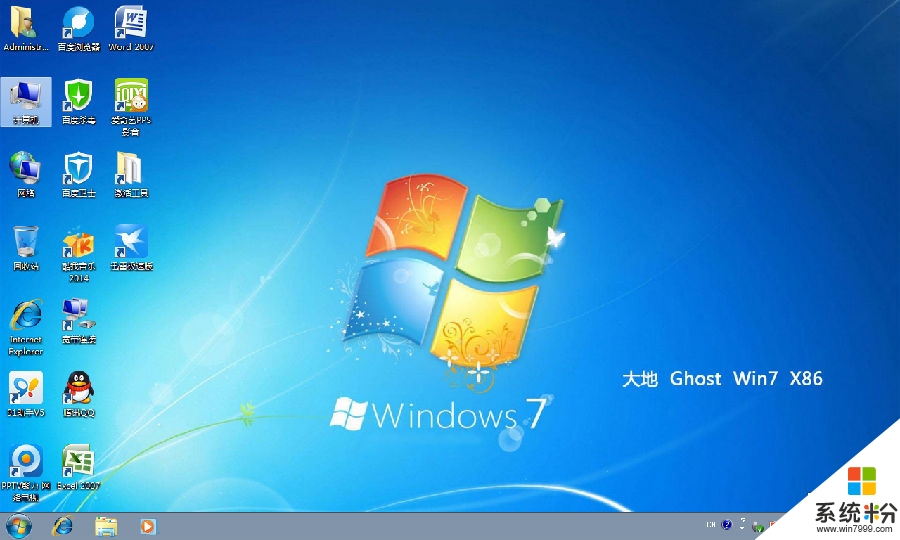
win7删除desktoptip.exe进程的方法:
方法一:
1、右击任务栏,选择“启动任务管理器”;
2、在任务栏管理器进程中,可以看到一个陌生的进程“desktoptip.exe”,根据右侧的路径可以判断是之前安装软件残留的;
3、打开该进程右侧显示的这个路径,可以看到desktoptip.exe;
4、通过清理工具,在软件卸载中,选择智能卸载模式,点击浏览;
5、打开“desktoptip.exe”;
6、加载完成后,点击“智能分析”,经过分析,发现其在注册表中的开机启动项;开始删除前,先结束这个“desktoptip.exe”进程;
8、返回后,点击“开始卸载”,在确认提示框中点击确定即可将文件以及相关启动项都卸载掉。
方法二:
点360里的优化加速然后点启动项找到这个文件点禁止启动的旁边的设置再点查看目录然后就可以删除它了。
Win7删除desktoptip.exe进程的方法就介绍到这了,其实该进程是一些恶意弹窗广告进程,因此用户可以放心大胆的将其删除。
我要分享:
相关教程
- ·技术员联盟win7系统怎么删除卸载程序(添加和删除程序) 技术员联盟win7系统如何删除卸载程序(添加和删除程序)
- ·win7中teniodl.exe是什么进程?可以删除吗?
- ·Win7旗舰版Wmiprvse是什么进程?可不可以删除?
- ·win7系统中crdownload怎么删除,删除win7系统中crdownload的方法
- ·win7系统纯净版删除文件没有进回收站怎么办
- ·Win7系统怎么删除flash player?彻底删除flash player的方法!
- ·win7屏幕密码 Win7设置开机锁屏密码的方法
- ·win7怎么硬盘分区 win7系统下如何对硬盘进行分区划分
- ·win7 文件共享设置 Win7如何局域网共享文件
- ·鼠标左键变右键右键无法使用window7怎么办 鼠标左键变右键解决方法
Win7系统教程推荐
- 1 win7屏幕密码 Win7设置开机锁屏密码的方法
- 2 win7 文件共享设置 Win7如何局域网共享文件
- 3 鼠标左键变右键右键无法使用window7怎么办 鼠标左键变右键解决方法
- 4win7电脑前置耳机没声音怎么设置 win7前面板耳机没声音处理方法
- 5win7如何建立共享文件 Win7如何共享文件到其他设备
- 6win7屏幕录制快捷键 Win7自带的屏幕录制功能怎么使用
- 7w7系统搜索不到蓝牙设备 电脑蓝牙搜索不到其他设备
- 8电脑桌面上没有我的电脑图标怎么办 win7桌面图标不见了怎么恢复
- 9win7怎么调出wifi连接 Win7连接WiFi失败怎么办
- 10w7系统麦克风不能说话 win7麦克风没有声音怎么调整设置
Win7系统热门教程
- 1 善用AppLocker功能 win7程序运行由你掌握
- 2 windows7怎么设置待机|windows7设置待机的方法
- 3 win7旗舰版如何创建虚拟磁盘分区|win7创建虚拟磁盘分区的方法
- 4Win7系统的几种“睡法”,你知道多少?
- 5修改win7注册表发挥大容量内存优势
- 6win7系统安装失败的6种原因及解决方法
- 7风林火山win7系统电脑如何 安装字体 风林火山win7系统电脑怎么安装字体
- 8win7系统下设置成媒体中心自动启动的方法。win7系统下怎样设置成媒体中心自动启动?
- 9windows7任务栏变白怎么恢复,怎么修复windows7任务栏变白
- 10win7启动项修改怎么设置,win7启动项修改的方法
最新Win7教程
- 1 win7屏幕密码 Win7设置开机锁屏密码的方法
- 2 win7怎么硬盘分区 win7系统下如何对硬盘进行分区划分
- 3 win7 文件共享设置 Win7如何局域网共享文件
- 4鼠标左键变右键右键无法使用window7怎么办 鼠标左键变右键解决方法
- 5windows7加密绿色 Windows7如何取消加密文件的绿色图标显示
- 6windows7操作特点 Windows 7的特点有哪些
- 7win7桌面东西都没有了 桌面文件丢失了怎么办
- 8win7电脑前置耳机没声音怎么设置 win7前面板耳机没声音处理方法
- 9多个程序或窗口之间切换 如何在windows7中利用快捷键切换多个程序窗口
- 10win7资源管理器停止工作原因 windows资源管理器停止工作原因分析
